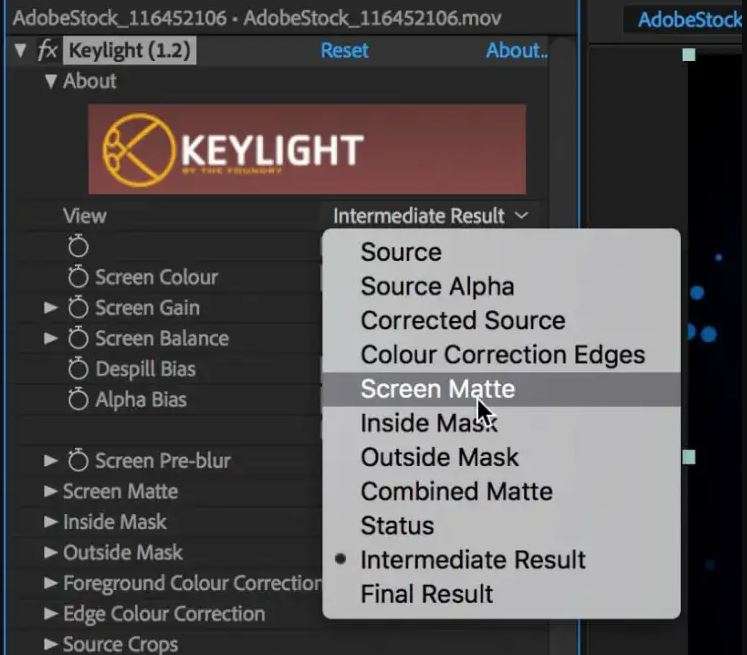Cómo usar Chroma y Keylight en Adobe After Effects
El uso del chroma está muy extendido en la industria audiovisual porque la gran mayoría de proyectos requieren algún tipo de efectos de postproducción. Nuestros alumnos del Máster en Postproducción de Audiovisuales y VFX ya han podido realizar algunas escenas con chroma en nuestro plató y el resultado es increíble. Aquí os contamos cómo utilizar el chroma y mejorarlo en cualquier situación.
Utilizar un chroma no siempre es tarea fácil en el audiovisual, y sin embargo cada vez se utiliza más. En parte gracias a que el software especializado como Adobe After Effects ha mejorado mucho sus herramientas de sustitución y selección de color. En el Máster de Montaje y Postproducción de Audiovisuales, así como en el proceso de aplicar VFX, el chroma es una técnica que utiliza un color uniforme para sustituirlo, cambiarlo o quitarlo de la escena.
En After Effects, existe un efecto para trabajar con chroma y llevar a cabo todos los trabajos con él. Se llama Keylight y antes de aplicarlo, es muy recomendable trabajar el color de la pantalla utilizada en el chroma. Muchas veces la tela no está del todo estirada o tiene sombras indeseadas que pueden hacer que el efecto pierda calidad, por eso, en After Effects se aplica un efecto de color selectivo que nos aumente los valores del color y los contrasta más con el resto de la escena. Ese efecto también se puede multiplicar para aumentar el resultado.
Una vez resaltado el color de nuestro chroma, es cuando entra en juego Keylight, un efecto aplicable a nuestra capa de vídeo y que nos permite seleccionar el color del chroma para que lo analice y lo sustituya por lo que queramos. Los modos de vista en Keylight nos permiten ver el resultado final del cambio o cómo está balanceado el color de la pantalla para poder ajustarlo al máximo. Así en la vista mate y modificando la ganancia, veremos cómo el negro va ocupando el lugar del chroma por completo y separándose del resto de elementos.
Por último, se coloca debajo de la capa de vídeo, el elemento que queramos que ocupe el espacio del chroma, ya sea una imagen fija o en movimiento. La clave de un buen chroma es utilizar una tela de calidad, bien estirada y sin arrugas y, sobretodo, cuidar la iluminación en el set. Tal como os explicábamos en nuestro último artículo, al trabajar con chroma intentaremos separar el sujeto del fondo y que no proyecte sombras indeseadas sobre la tela, utilizando luces de relleno.
Aun así, conseguir un efecto chroma perfecto es difícil cuando implica elementos de pequeño tamaño o muy sutiles como el pelo de algún personaje. Para estos casos, en los que el alfa de color puede tener algo de ruido, After Effects incluye un “Key Cleaner” para mejorar el aspecto de nuestro Keylight haciéndolo más preciso. Además, existen presets que aplican todas las modificaciones en un solo efecto y pueden resultar útiles para acelerar el flujo de trabajo.
El siguiente nivel del chroma es usarlo en una imagen en movimiento, esto implica un trabajo más concienzudo y meticuloso para colocar las marcas de tracking que después, nuestro programa de edición analizará. Os dejamos un vídeo de cómo aplicar un Keylight correctamente: